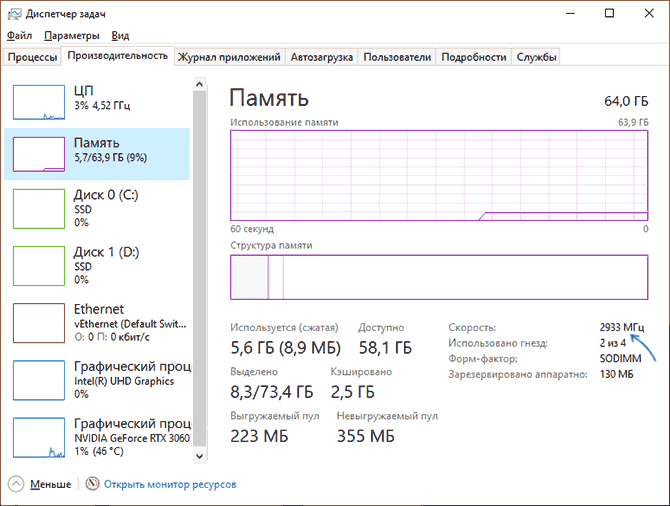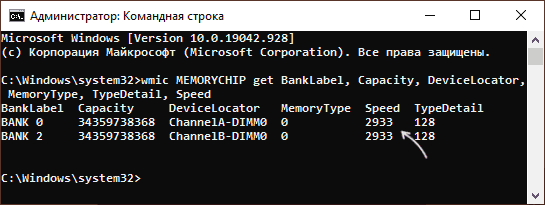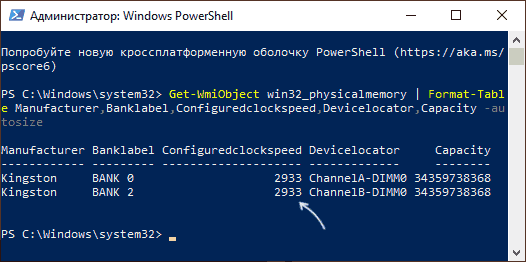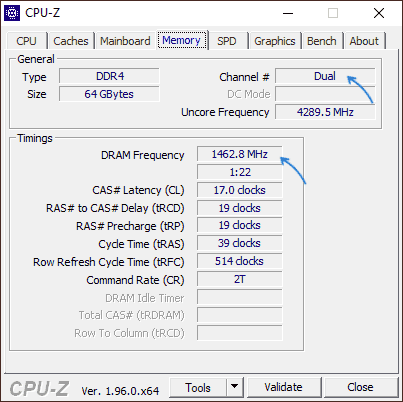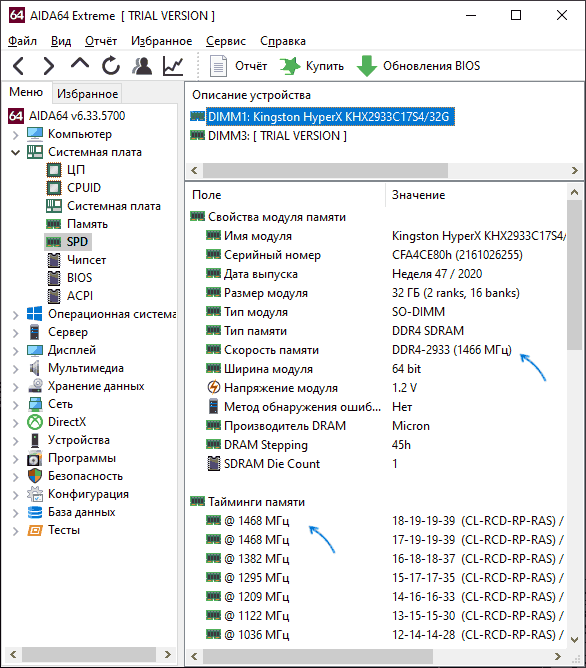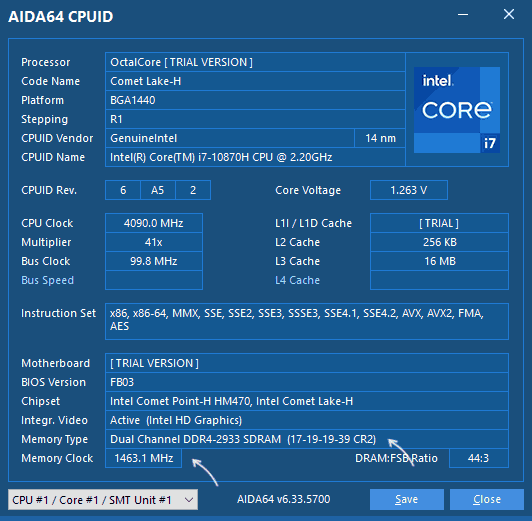Asterisk – свободный сервер для цифровой телефонии, работающий на базе Linux, FreeBSD, OpenBSD. Использование Asterisk позволяет создать собственную АТС с возможностью гибкой настройки функциональности. Сервер распространяется на условиях двойной лицензии, благодаря которой можно использовать решения как с открытым кодом, так и интегрировать модули с содержанием лицензионного кода.
В этой статье мы рассмотрим как выполняется установка Asterisk Debian 10. В репозиториях Debian как правило, содержится не самая свежая версия Asterisk, так как тысячи людей со всего мира активно развивают проект. Поэтому при установке собственного сервера часто используют компиляцию из исходного кода, что, кроме прочего, позволяет оптимизировать сервер под конкретное окружение Linux или BSD системы, что, в свою очередь, даёт прирост производительности при прочих равных условиях.
Установка Asterisk 16 в Debian 10
Шаг 1. Подготовка
Установите необходимые пакеты и выполните обновление ОС Debian 10
sudo apt -y update && sudo apt -y upgrade
sudo apt install -y build-essential linux-headers-`uname -r` openssh-server mariadb-server mariadb-client bison flex curl sox libncurses5-dev libssl-dev mpg123 libxml2-dev libnewt-dev sqlite3 libsqlite3-dev pkg-config automake libtool autoconf git unixodbc-dev uuid uuid-dev libasound2-dev libogg-dev libvorbis-dev libicu-dev libcurl4-openssl-dev libical-dev libneon27-dev libsrtp2-dev libspandsp-dev subversion libtool-bin python-dev unixodbc dirmngr debhelper cmake libmariadb-dev odbc-mariadb libodb-mysql-dev
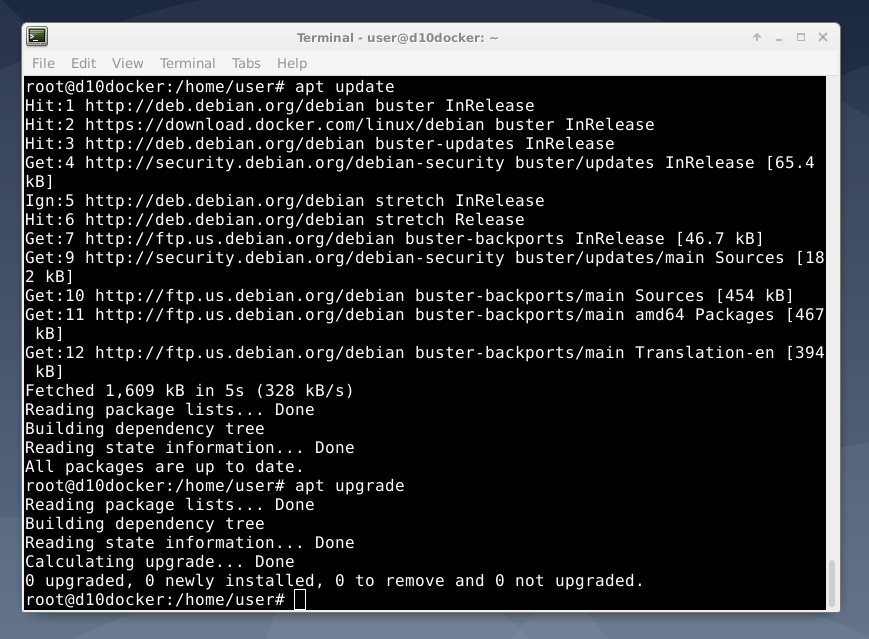
Шаг 2. Загрузка исходников
Создайте в месте хранения исходных кодов /usr/src директорию asterisk, в которую вы в дальнейшем поместите все исходные файлы и перейдите в неё
sudo mkdir /usr/src/asterisk
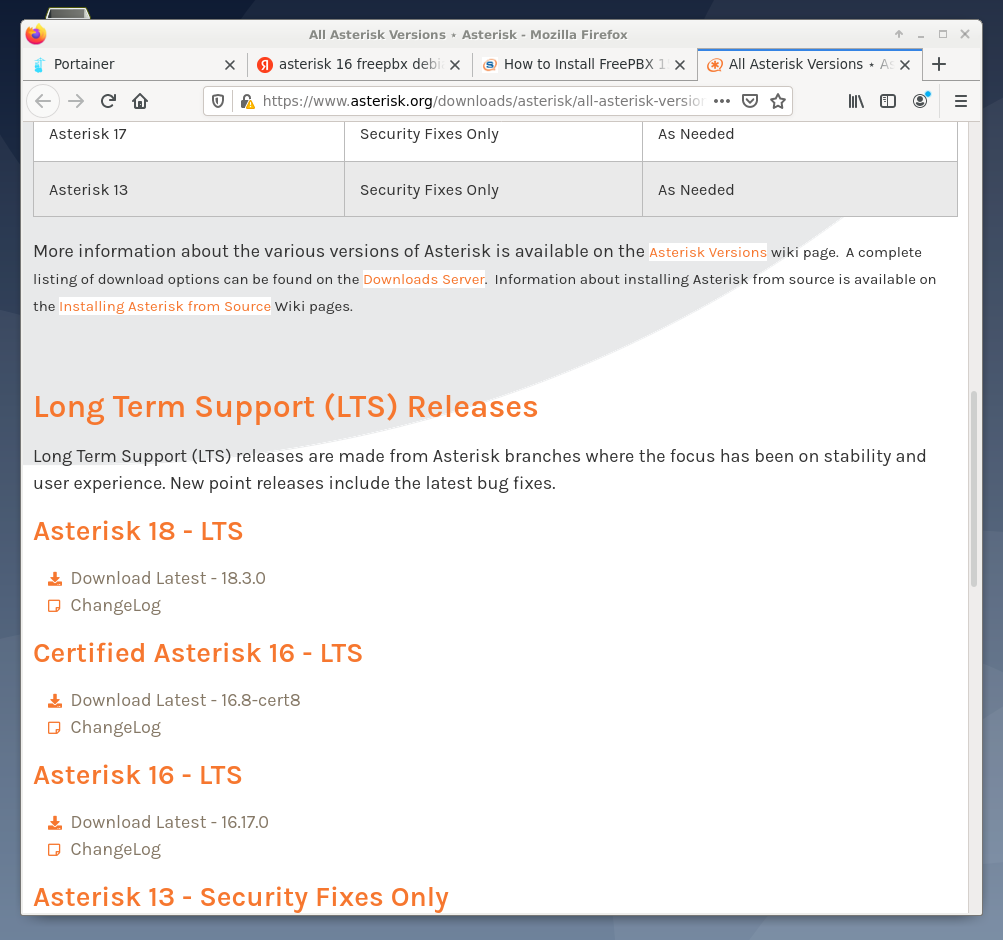
Загрузите исходный код Asterisk16 с официального сайта и распакуйте его:
cd /usr/src/asterisk
wget https://downloads.asterisk.org/pub/telephony/asterisk/asterisk-16-current.tar.gz
sudo tar xvzf asterisk-16-current.tar.gz
sudo rm asterisk-16-current.tar.gz
Шаг 3. Сборка дополнительных библиотек
Если есть оборудование для прямого подключения к серверу с цифровой АТС платами или каналом Е1, то необходимо установить модуль DAHDI и библиотеку LibPRI. Для установки последовательно введите команды ниже:
cd /usr/src/asterisk
wget https://downloads.asterisk.org/pub/telephony/dahdi-linux-complete/dahdi-linux-complete-current.tar.gz
wget https://downloads.asterisk.org/pub/telephony/libpri/libpri-current.tar.gz
sudo tar xvzf libpri-current.tar.gz
sudo rm libpri-current.tar.gz
sudo tar xvzf dahdi-linux-complete-current.tar.gz
sudo rm dahdi-linux-complete-current.tar.gz
cd /usr/src/asterisk/dahdi-linux-com*
sudo make
sudo make install
cd /usr/src/asterisk/libpri*
sudo make
sudo make install
sudo ldconfig
Астериск работает с оригинальной полноценной имплементацией протокола SIP, а также может одновременно для разных каналов использовать PJProject – более современную имплементацию протокола SIP. При этом на этапе подготовки к сборке можно указать ключ --with-pjproject-bundled скрипту для сборки проекта, расположенному по адресу /path/asterisk-source-dir/configure
Шаг 4. Установка PJSIP
Перейдите в каталог сборки проекта:
cd /usr/src/asterisk
На момент написания статьи актуальный стабильный релиз PJProject 2.10. Необходимо скачать проект, распаковать и запустить компиляцию из исходного кода. Для этого поочерёдно введите команды:
sudo wget https://github.com/pjsip/pjproject/archive/2.10.tar.gz
sudo tar xvzf 2.10.tar.gz
sudo rm 2.10.tar.gz
cd /usr/src/asterisk/pjproject-*
sudo./configure
sudo make
sudo make dep
sudo make install
sudo ldconfig
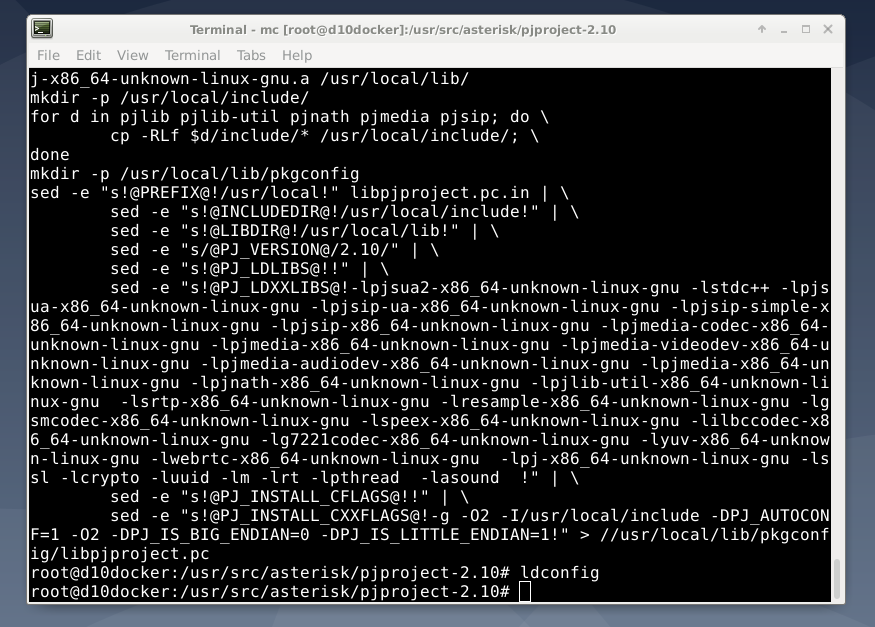
Шаг 5. Подготовка к компиляции Asterisk
Добавьте пользователя asterisk в список Linux пользователей:
sudo useradd asterisk
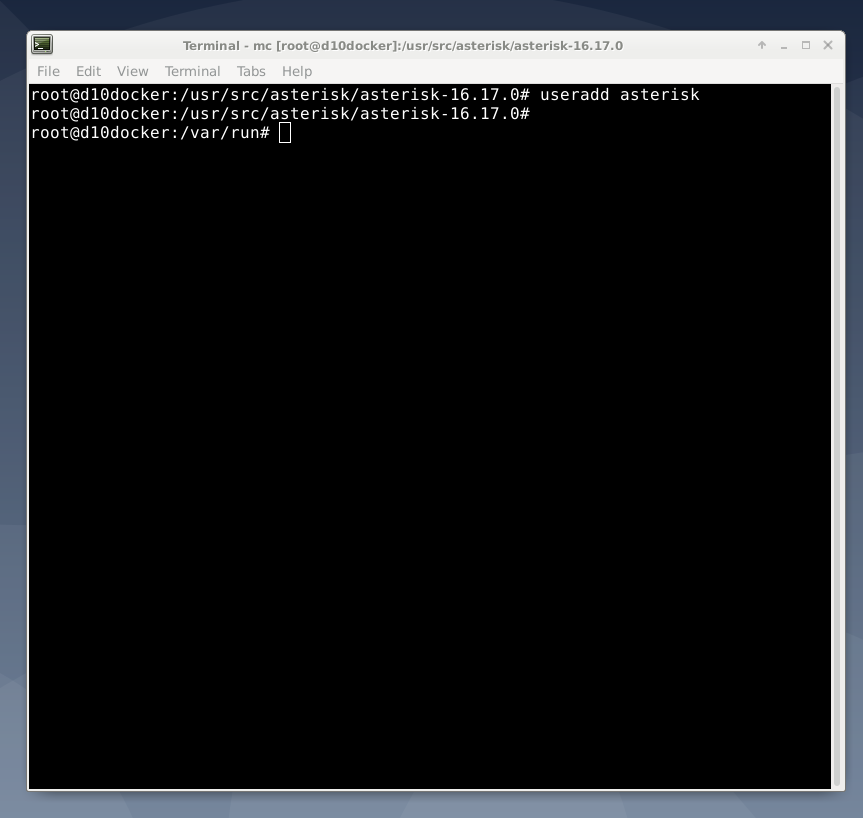
Перейдите в каталог с исходным кодом asterisk
cd /usr/src/asterisk/asterisk*
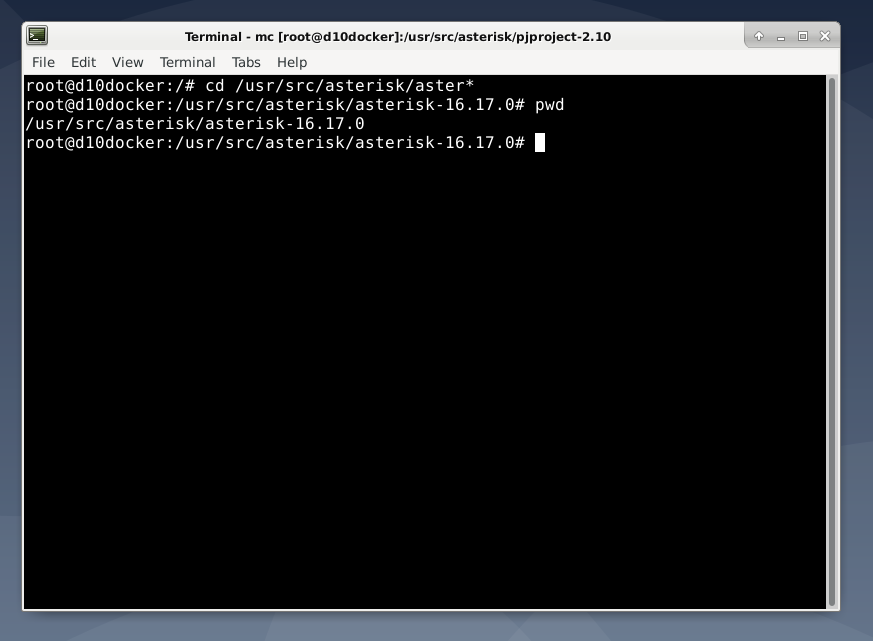
На момент написания статьи актуальной версией Asterisk 16 является 16.17.9. Сначала необходимо установить оставшиеся зависимости. После выполнения команды:
ls /usr/src/asterisk/asterisk-16.17.0/contrib/scripts
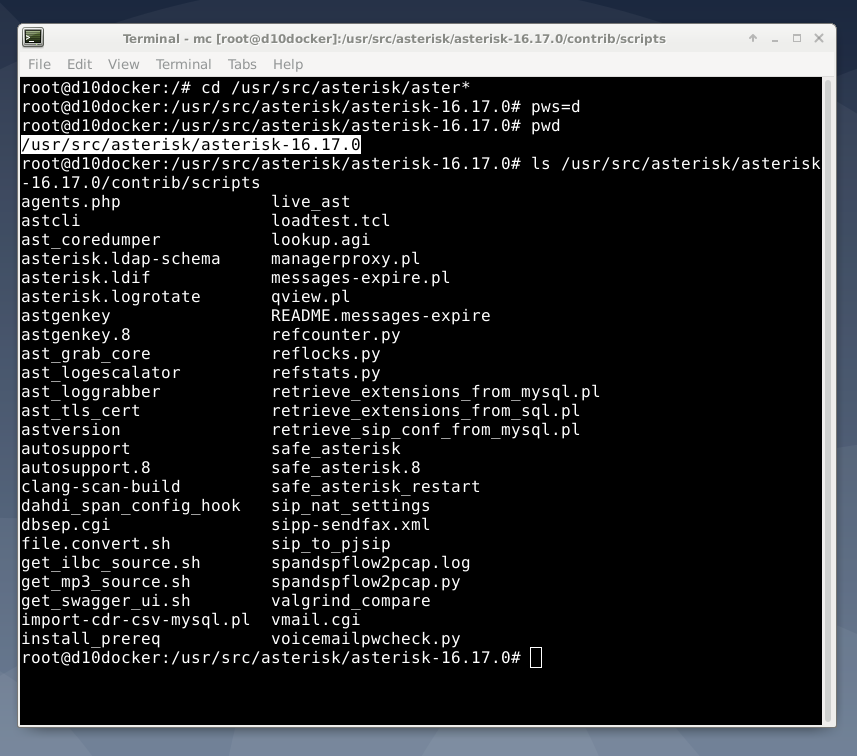
Должен появиться вывод приблизительно такой, как на скриншоте выше. В этой директории содержатся несколько исполняемых файлов asterisk, которые необходимо выполнить
/usr/src/asterisk/asterisk-16.17.0/contrib/scripts/get_libc_source.sh
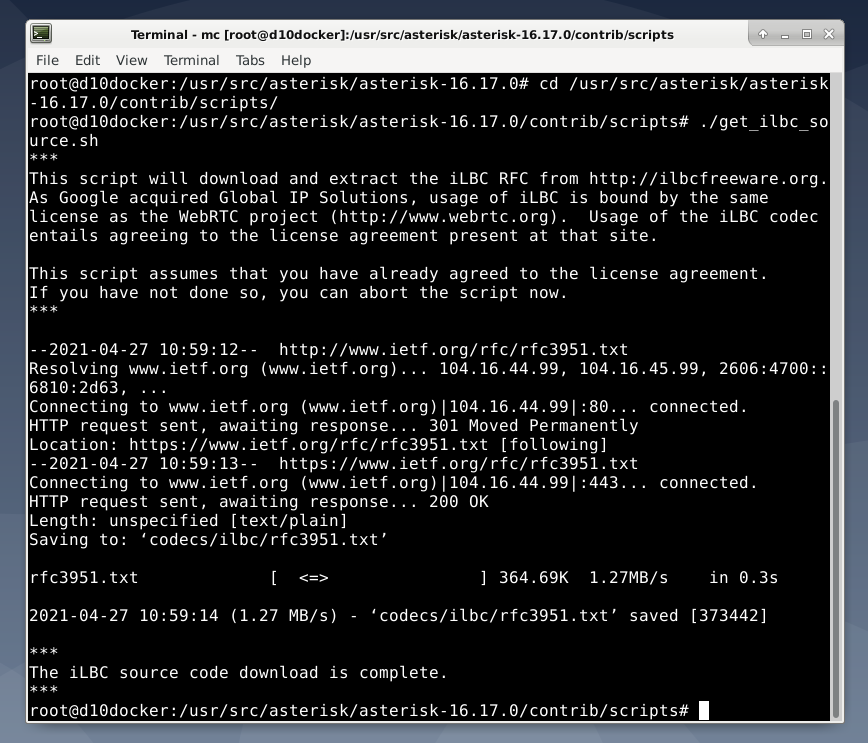
/usr/src/asterisk/asterisk-16.17.0/contrib/scripts/get_mp3_source.sh
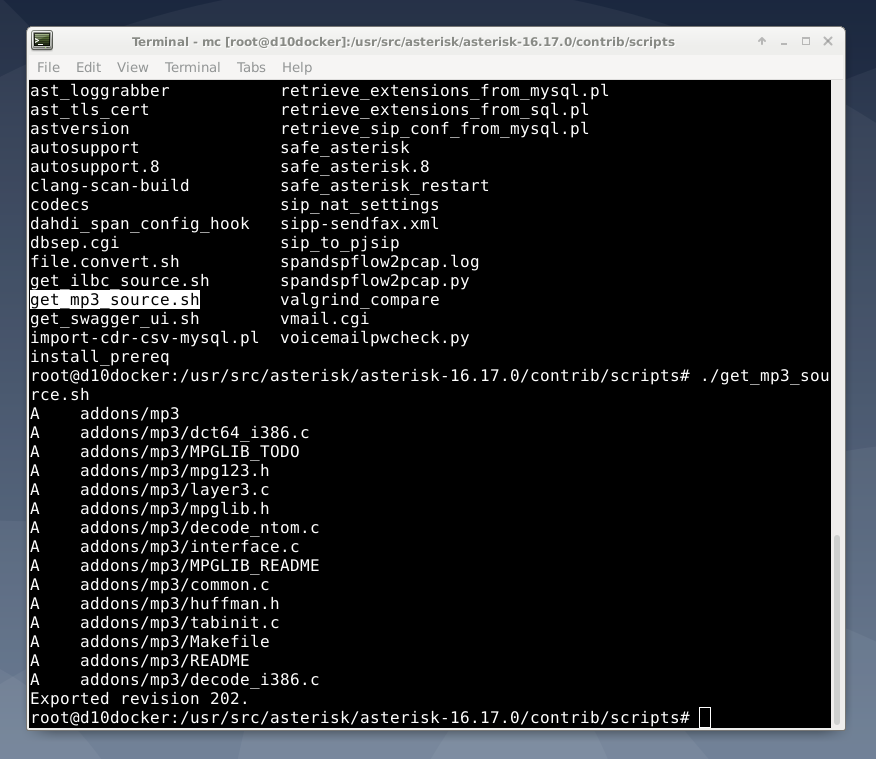
/usr/src/asterisk/asterisk-16.17.0/contrib/scripts/get_swagger_ui.sh
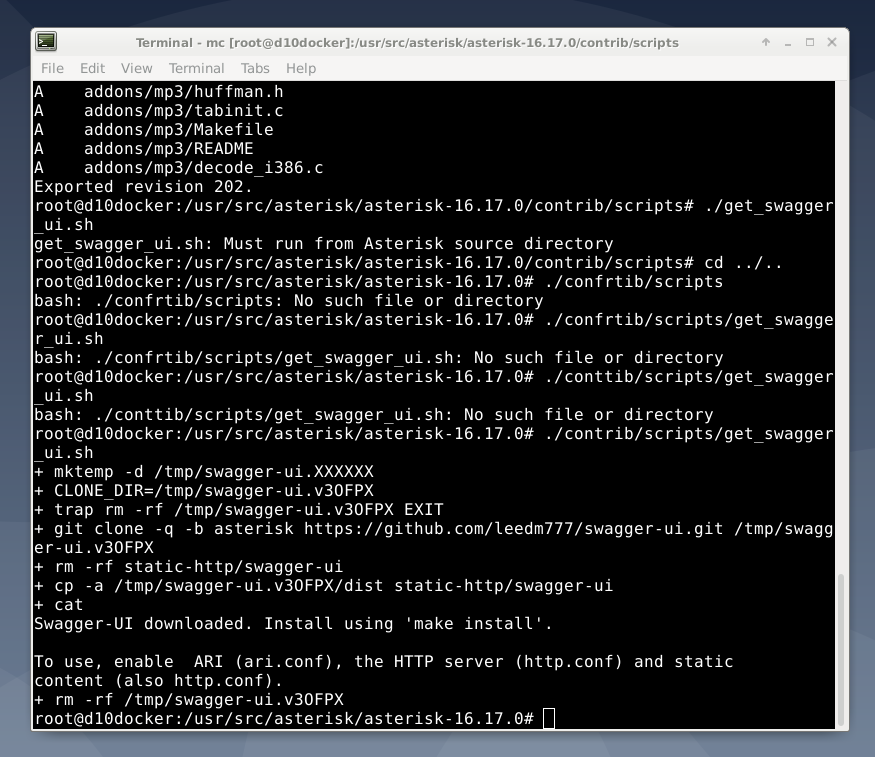
/usr/src/asterisk/asterisk-16.17.0/contrib/scripts/install_prereq install
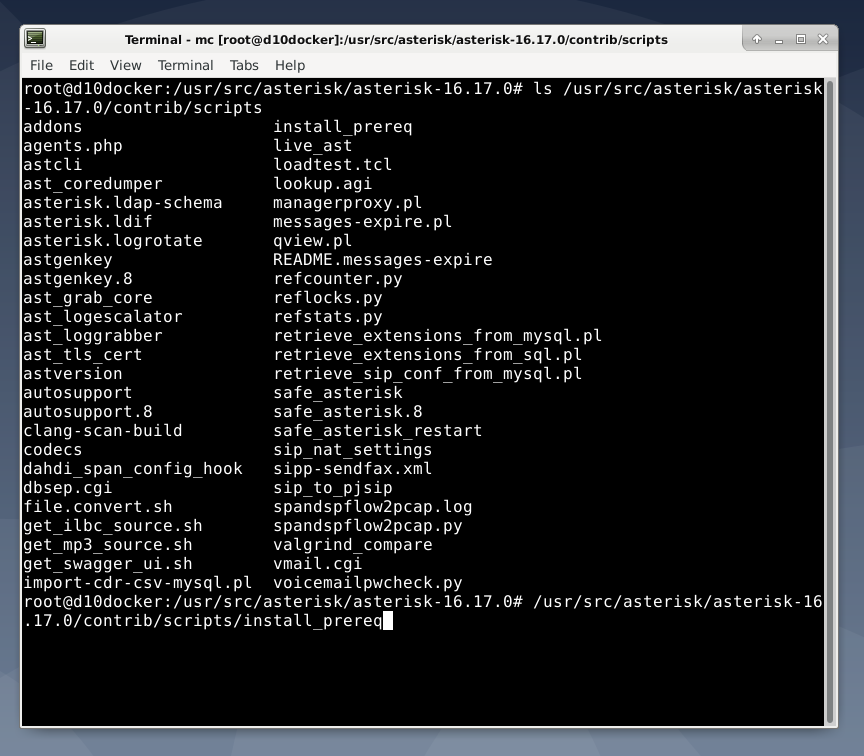
В процессе установки зависимостей может потребоваться ввести код страны, для которой устанавливается АТС, временную зону сервера Debian 10. Введите цифры кода без знака «+»
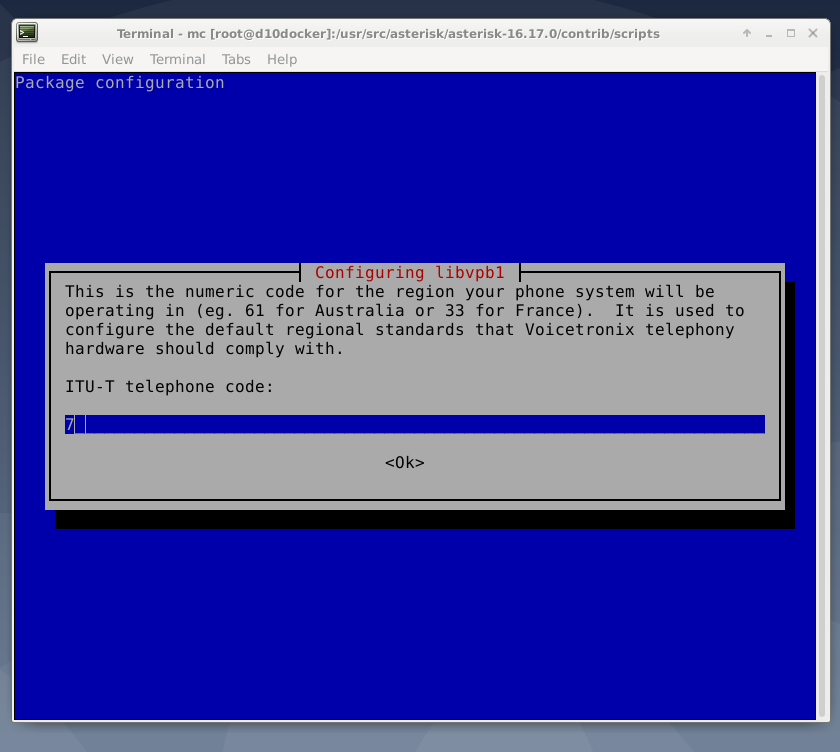
По завершении установки зависимостей появится сообщение, что все необходимые пакеты установлены, можно переходить к сборке проекта:
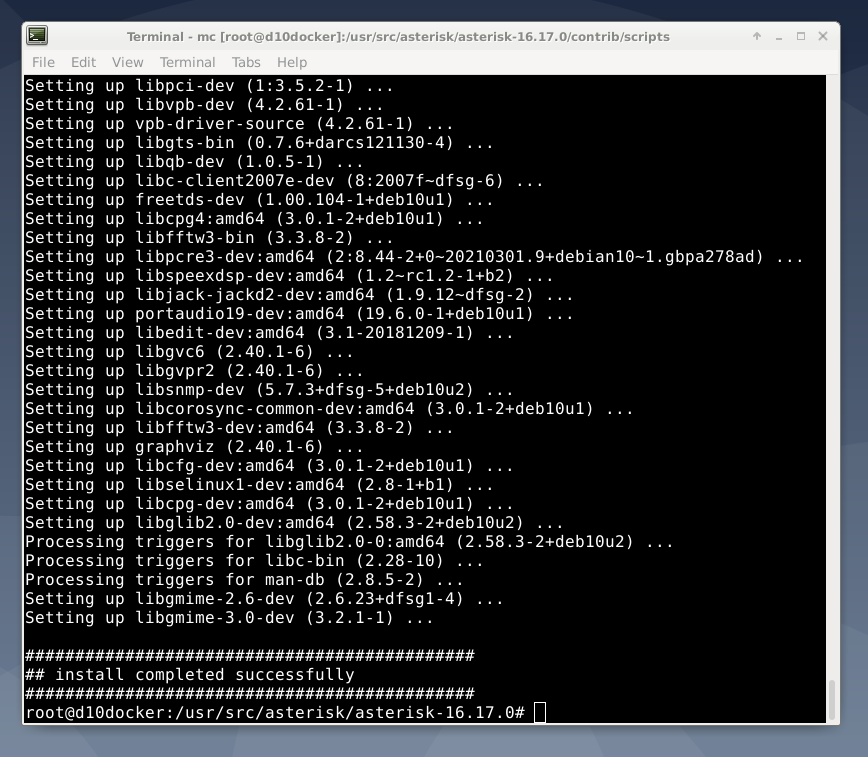
Шаг 6. Сборка Asterisk из исходного кода
В первую очередь необходимо запустить скрипт сборки проекта, который анализирует установленные в системе пакеты, необходимые asterisk и позволяет их включить в собираемый проект.
/usr/src/asterisk/asterisk-16.17.0/configure --with-pjproject-bundled –with-jansson-bundled
Jansson это ещё один проект, который используется при работе Asterisk. Он позволяет использовать данные JSON, на нем основано много функций гибкого управления АТС и передачи данных во внешние приложения и получения данных из них же.
На следующем этапе создаётся меню, которое позволяет управлять модулями для текущей сборки Asterisk
make menuselect
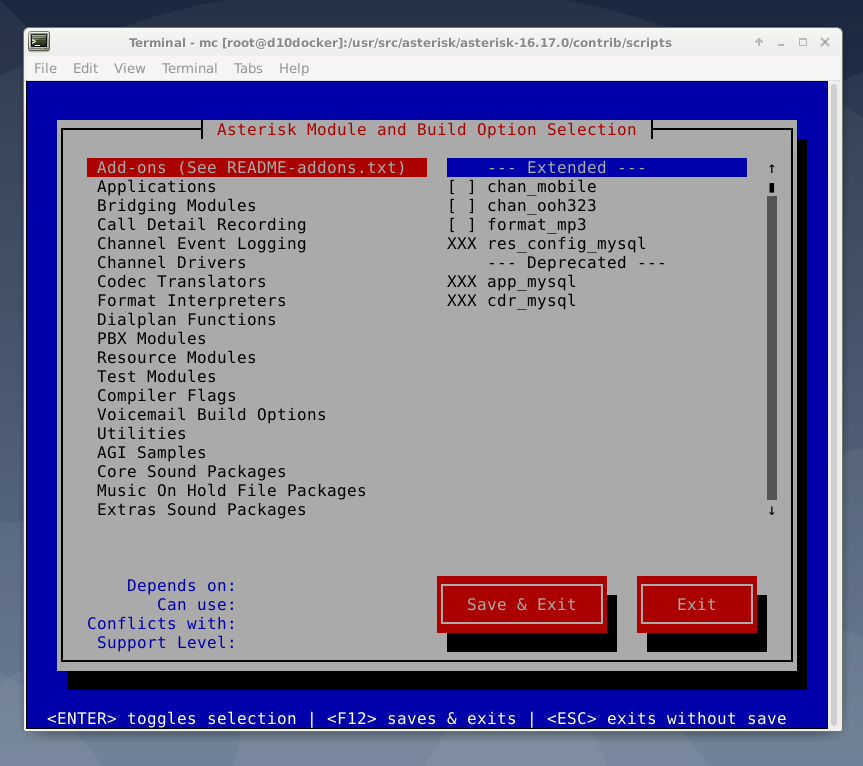
В этом меню XXX отмечены модули, которые не были найдены в системе.
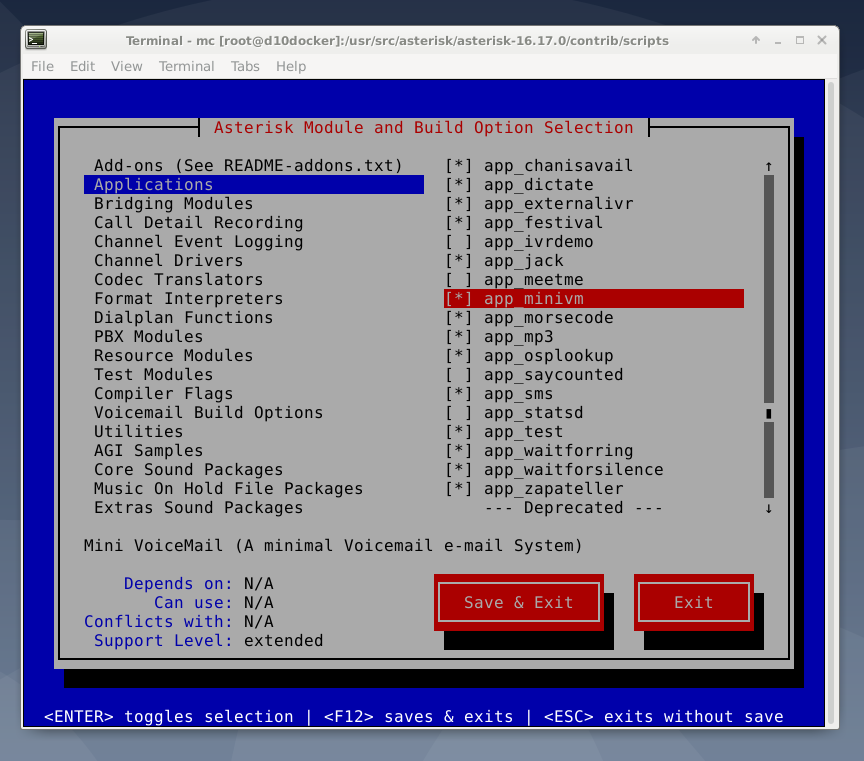
Некоторые модули отключены по-умолчанию, но в системе установлены. Если их отметить звёздочкой, то модули будут включены в собираемый проект.
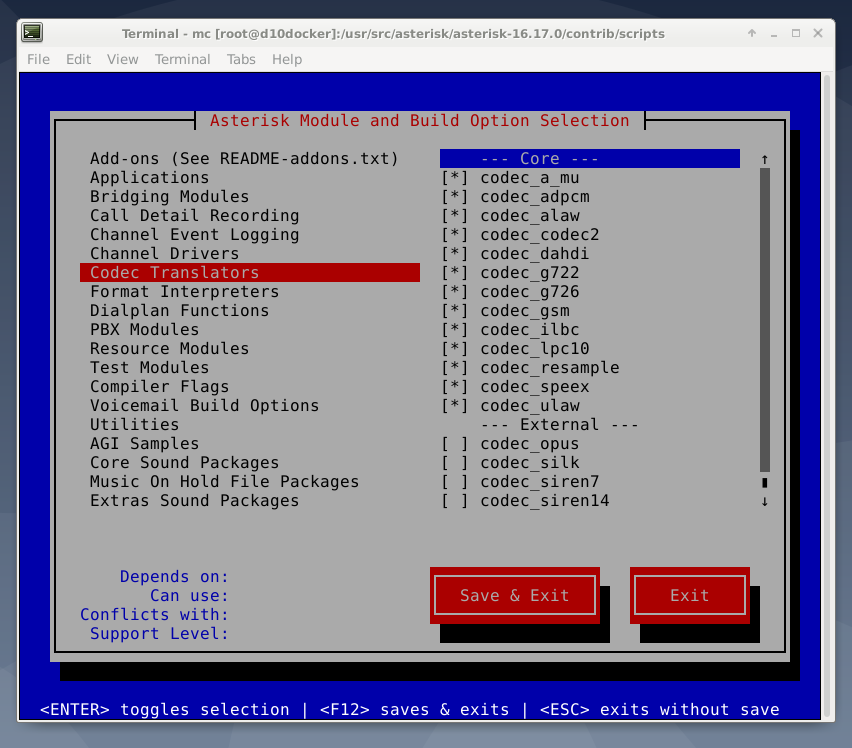
Особое внимание уделите кодекам, которые будут собраны при сборке проекта. Лучше выделить все доступные, чтобы в дальнейшем не тратить ресурсы сервера на пересборку проекта. После завершения выбора нажмите Save & Exit и последовательно введите команды сборки:
make
make config
make install
make samples
ldconfig
Если после завершения сборки, в директории /lib/systemd/system не появился файл asterisk.service необходимо его туда скопировать командой
sudo cp /usr/src/asterisk/asterisk-16.17.0/contrib/systemd/asterisk.service /lib/systemd/system
Задайте права на исполняемые файлы и создайте необходимые директории
chown asterisk:asterisk /var/run/asterisk
chown -R asterisk:asterisk /etc/asterisk
chown -R asterisk:asterisk /var/{lib,log,spool}/asterisk
chown -R asterisk:asterisk /usr/lib/asterisk
Шаг 7. Запуск Asterisk
По завершении включаем автозагрузку Asterisk при запуске ОС Debian 10 и перезапускаем службу сервера
systemctl enable asterisk
systemctl restart asterisk
Читать далее Установка Asterisk в Debian 10 →
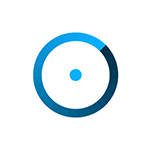 Для Linux различные оболочки рабочего стола — обычное дело, но в Windows с выбором альтернативных интерфейсов ситуация обстоит несколько хуже. Тем не менее, отдельные решения существуют и для этой системы, в частности — Cairo Desktop Environment, программа доступна бесплатно и на русском языке.
Для Linux различные оболочки рабочего стола — обычное дело, но в Windows с выбором альтернативных интерфейсов ситуация обстоит несколько хуже. Тем не менее, отдельные решения существуют и для этой системы, в частности — Cairo Desktop Environment, программа доступна бесплатно и на русском языке.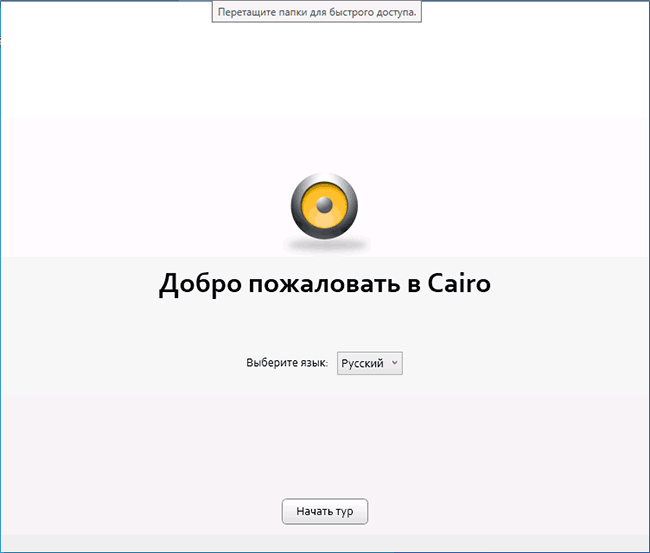
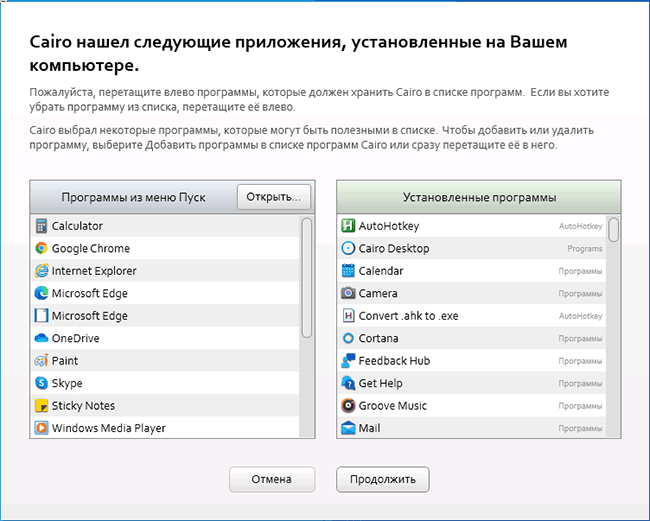
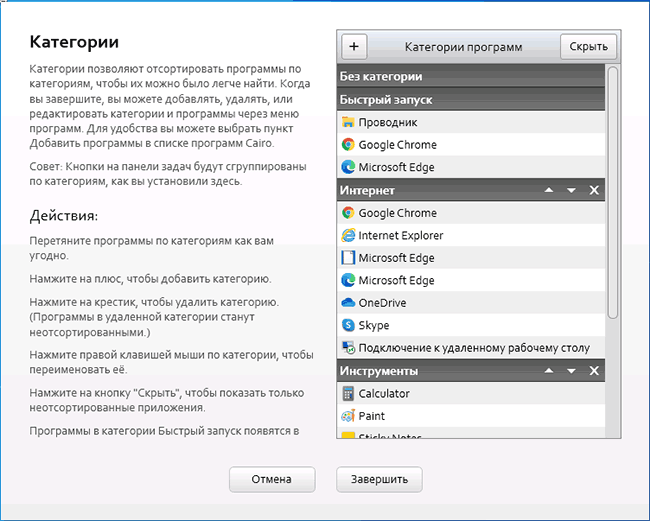
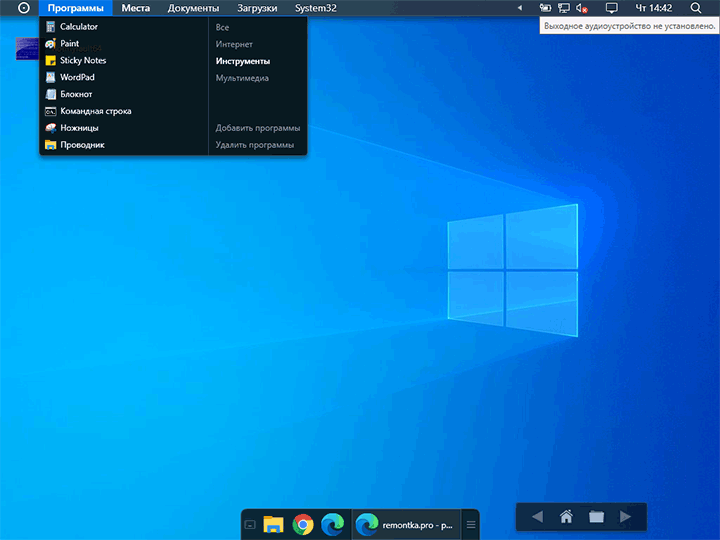

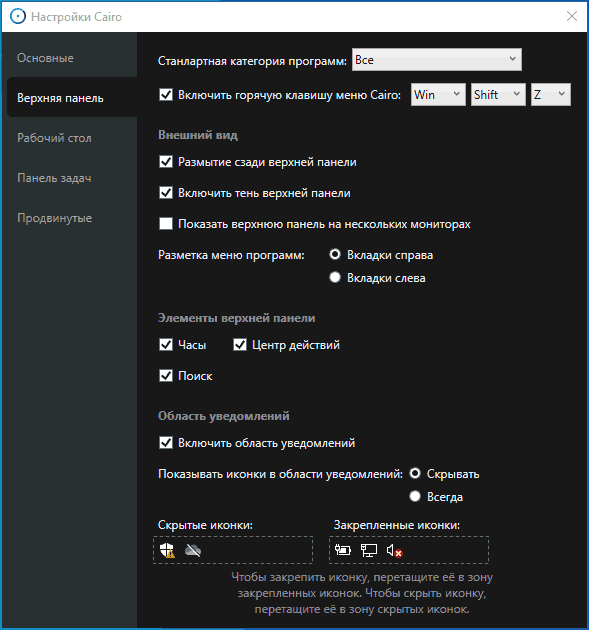
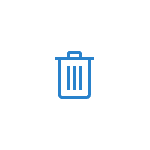 По умолчанию, Windows 10 создает дампы памяти и минидампы при сбоях системы — синих экранах BSoD. Эти файлы могут быть полезны для диагностики проблемы, но занимают место на диске, которое, особенно в случае небольших SSD может быть критичным. Можно ли удалить дампы памяти? — да, сделать это можно и к каким-либо последствиям не приведёт.
По умолчанию, Windows 10 создает дампы памяти и минидампы при сбоях системы — синих экранах BSoD. Эти файлы могут быть полезны для диагностики проблемы, но занимают место на диске, которое, особенно в случае небольших SSD может быть критичным. Можно ли удалить дампы памяти? — да, сделать это можно и к каким-либо последствиям не приведёт.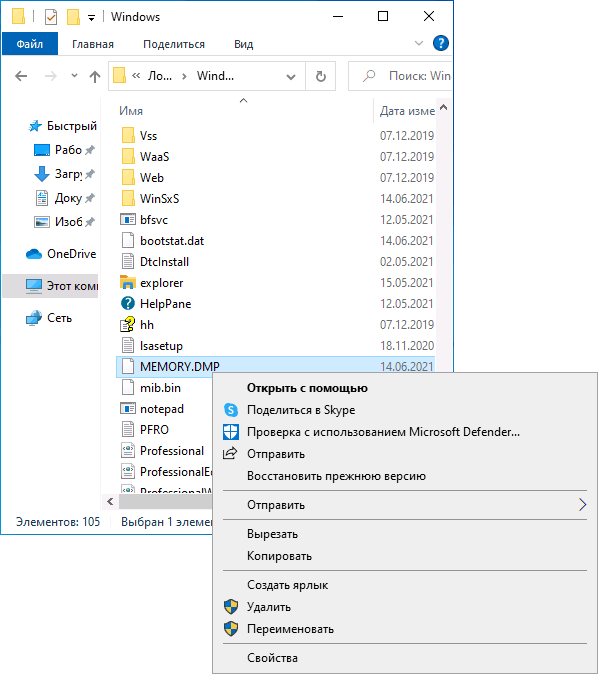
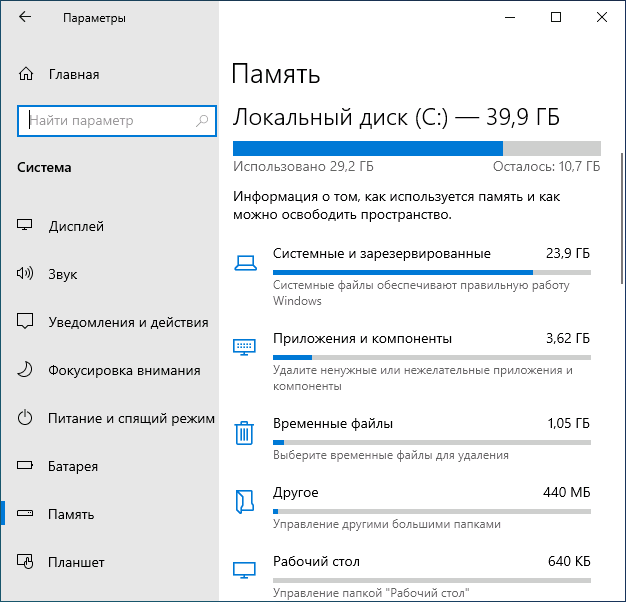
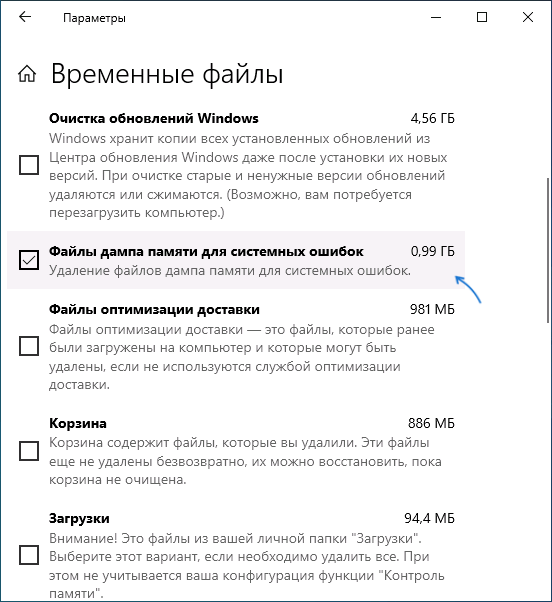
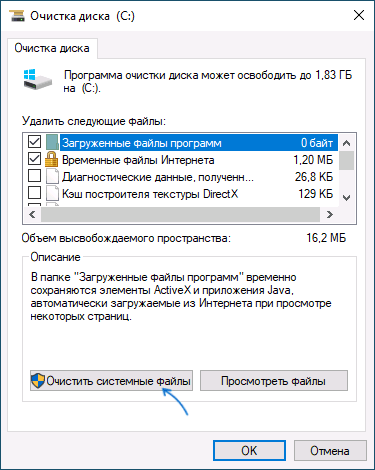
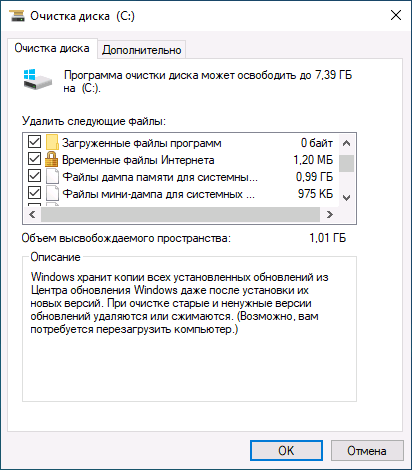
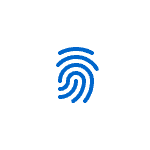 Многие современные ноутбуки имеют встроенный сканер отпечатков пальцев, а Windows 10, в свою очередь — встроенную поддержку входа в систему по отпечатку. Обычно, первоначальная настройка осуществляется после первого входа в систему на новом устройстве, но, если вы переустановили Windows, вход по отпечатку перестал работать после обновления или вам потребовалось добавить дополнительные отпечатки, сделать это можно в соответствующих параметрах системы.
Многие современные ноутбуки имеют встроенный сканер отпечатков пальцев, а Windows 10, в свою очередь — встроенную поддержку входа в систему по отпечатку. Обычно, первоначальная настройка осуществляется после первого входа в систему на новом устройстве, но, если вы переустановили Windows, вход по отпечатку перестал работать после обновления или вам потребовалось добавить дополнительные отпечатки, сделать это можно в соответствующих параметрах системы.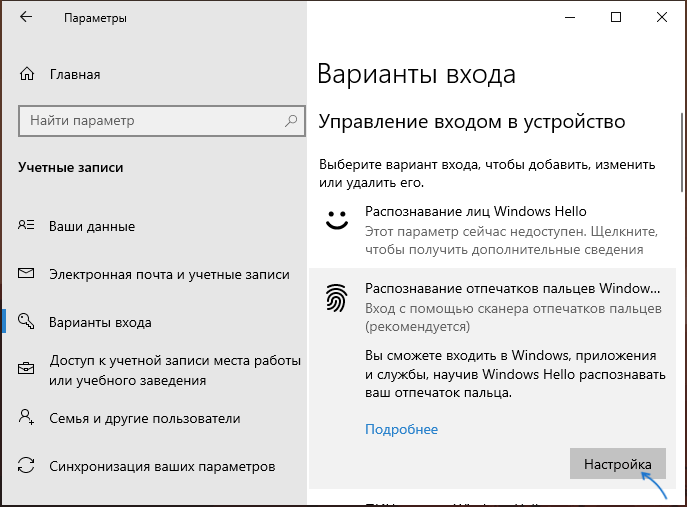
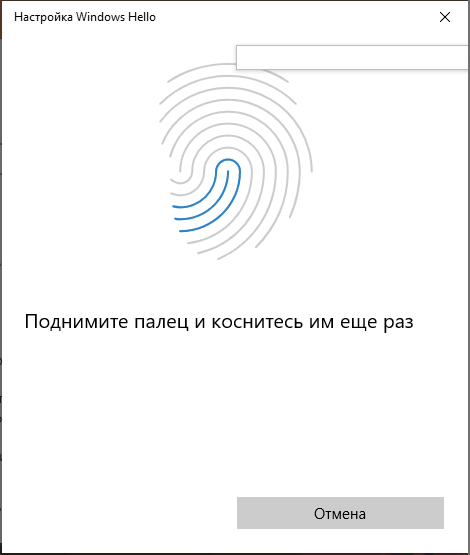
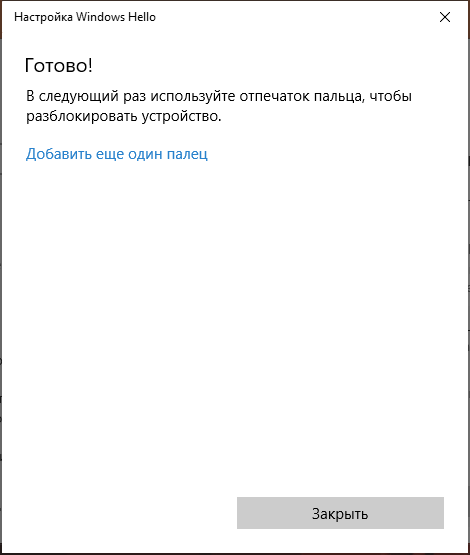
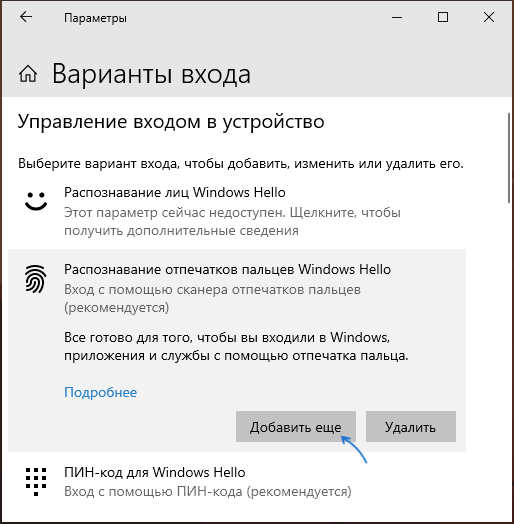
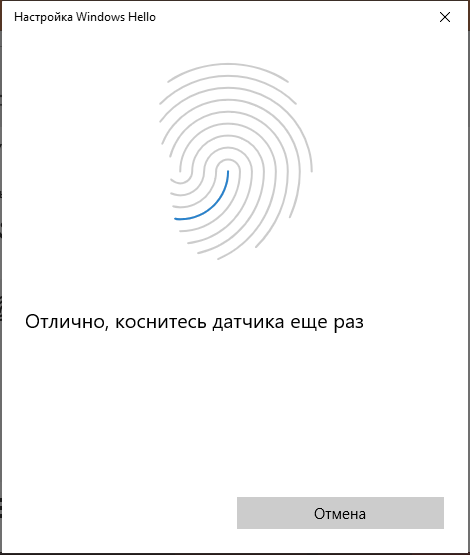
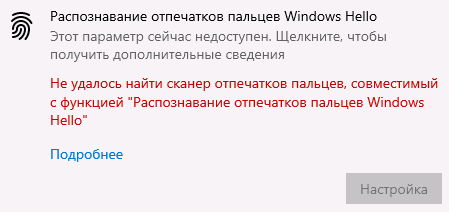
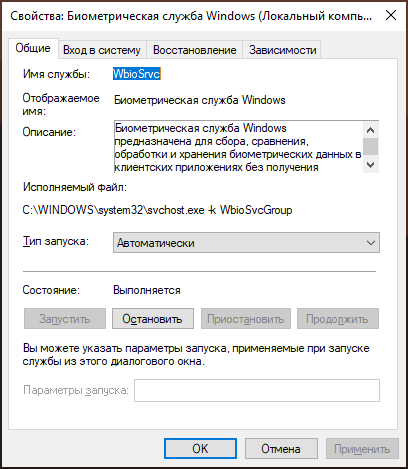
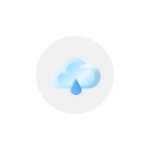 Одно из последних обновлений Windows 10 добавляет в панель задач кнопку с отображением погоды, при нажатии на которую или при простом наведении мыши показывается окно с новостями из Интернета. Не всем такое нововведение пришлось по душе.
Одно из последних обновлений Windows 10 добавляет в панель задач кнопку с отображением погоды, при нажатии на которую или при простом наведении мыши показывается окно с новостями из Интернета. Не всем такое нововведение пришлось по душе.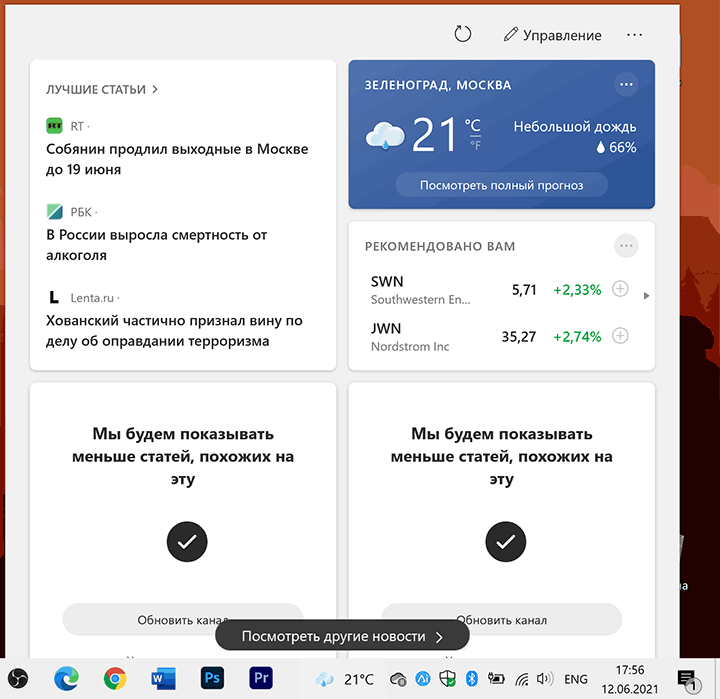
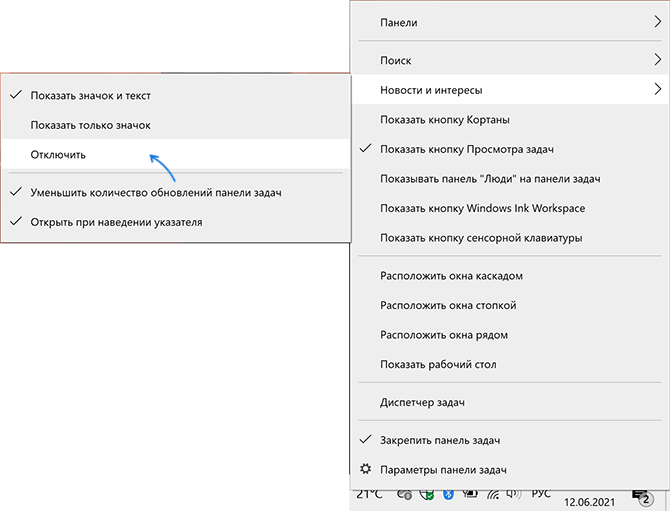
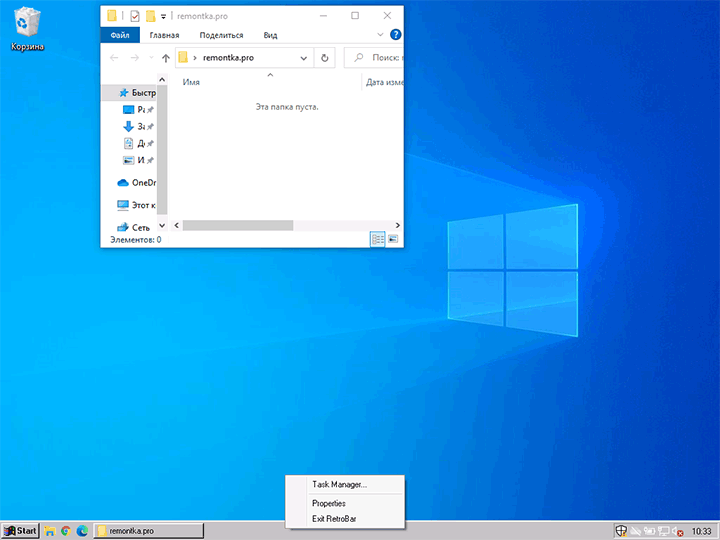
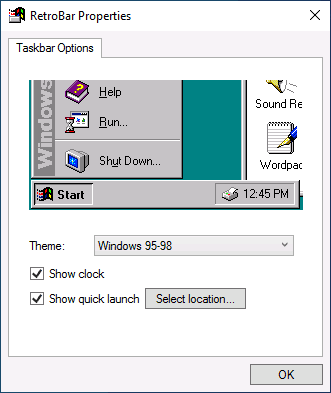
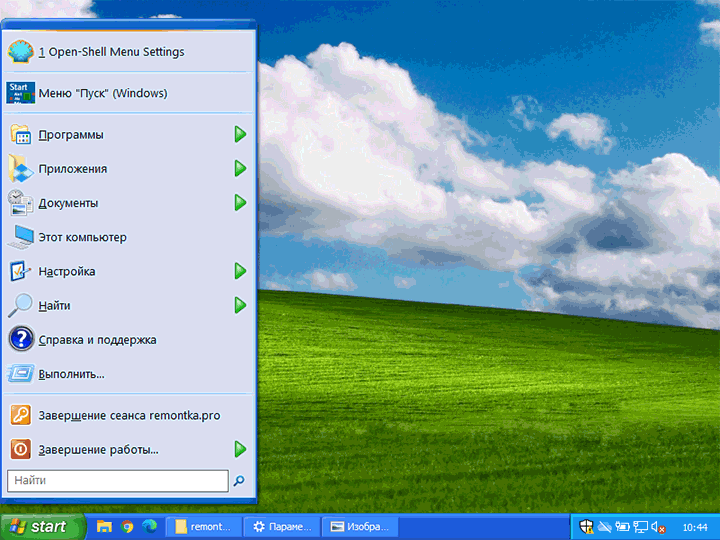
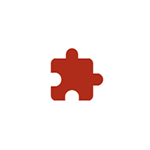 Расширения в браузере Google Chrome могут быть полезными, но не всегда это так: возможны как их нежелательная активность, так и влияние на производительность браузера (подробнее —
Расширения в браузере Google Chrome могут быть полезными, но не всегда это так: возможны как их нежелательная активность, так и влияние на производительность браузера (подробнее — 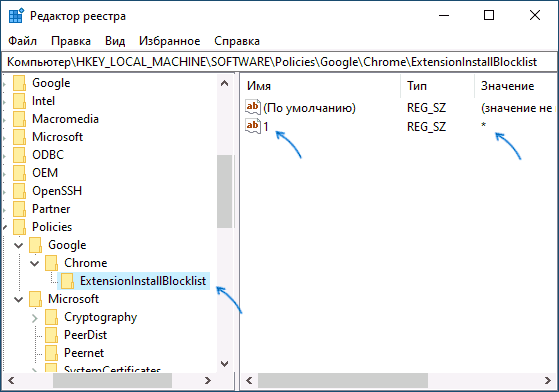
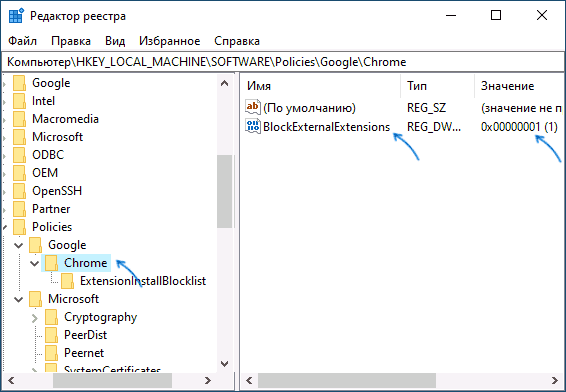
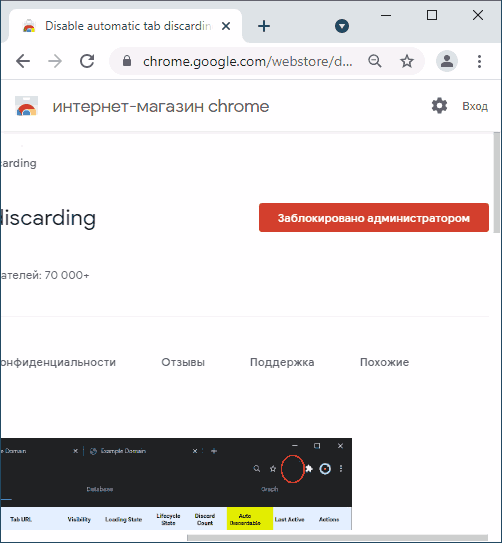
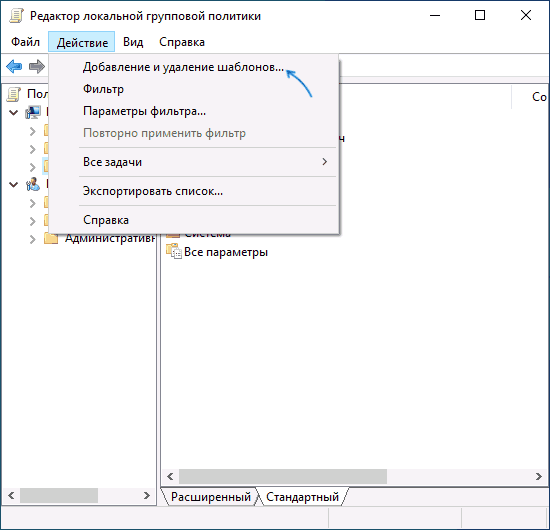
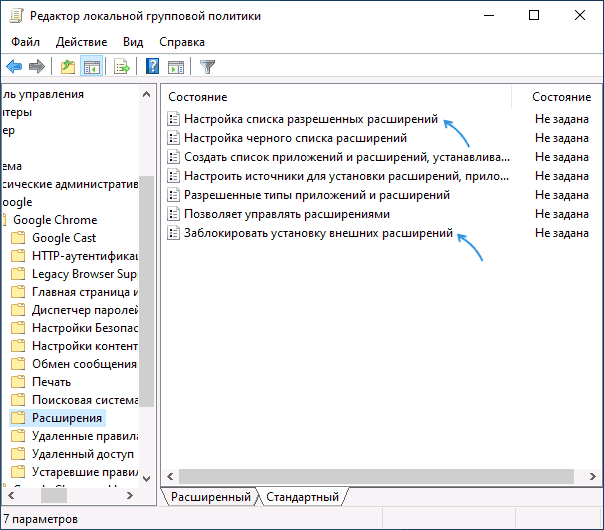
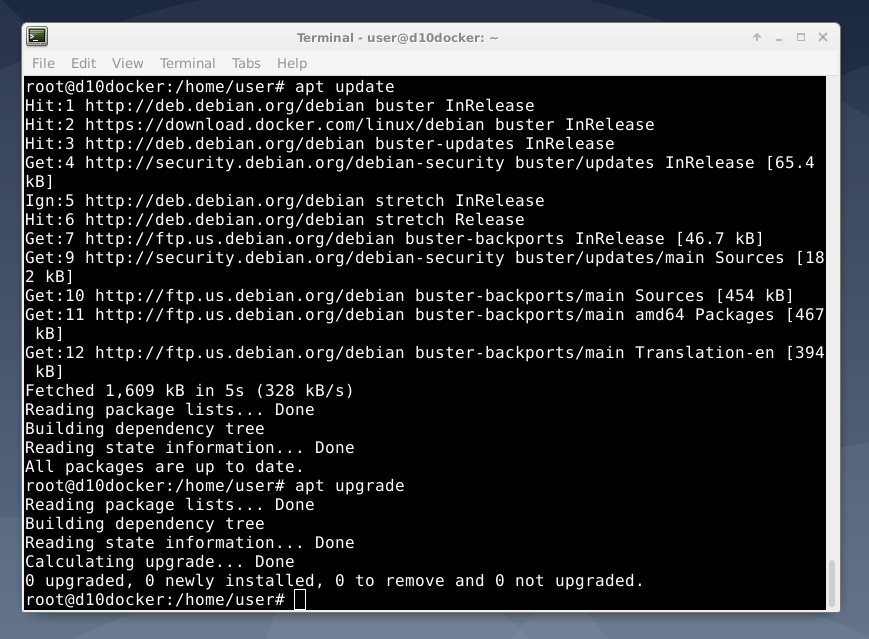
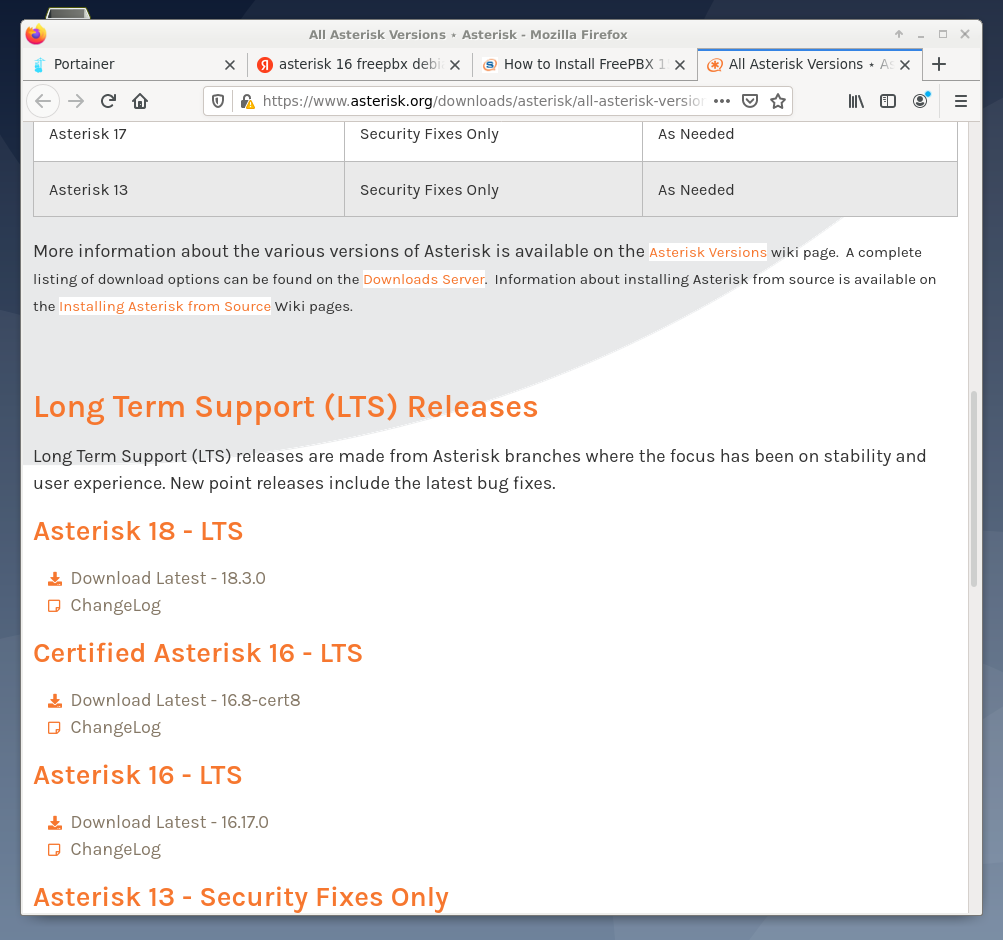
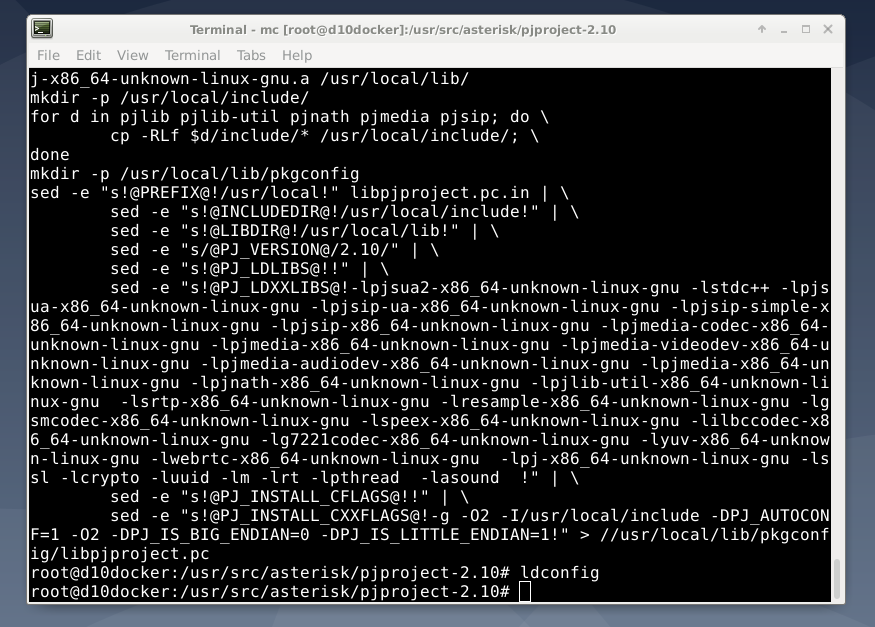
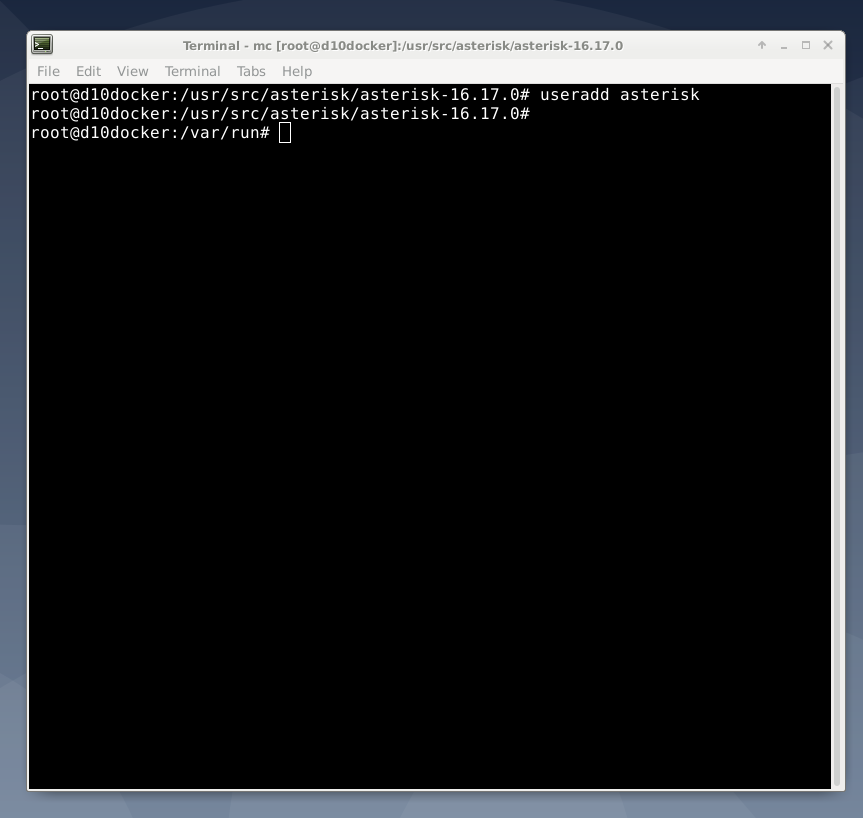
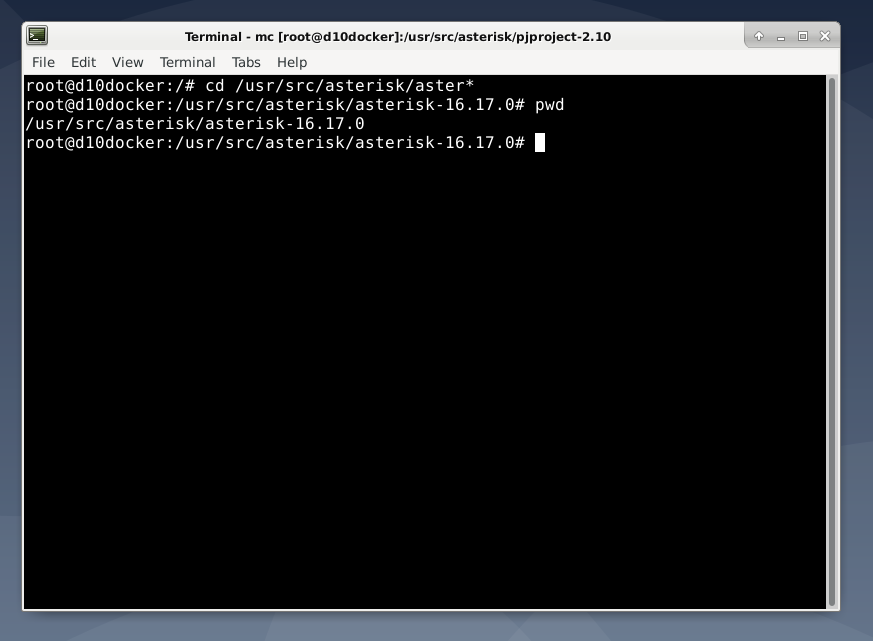
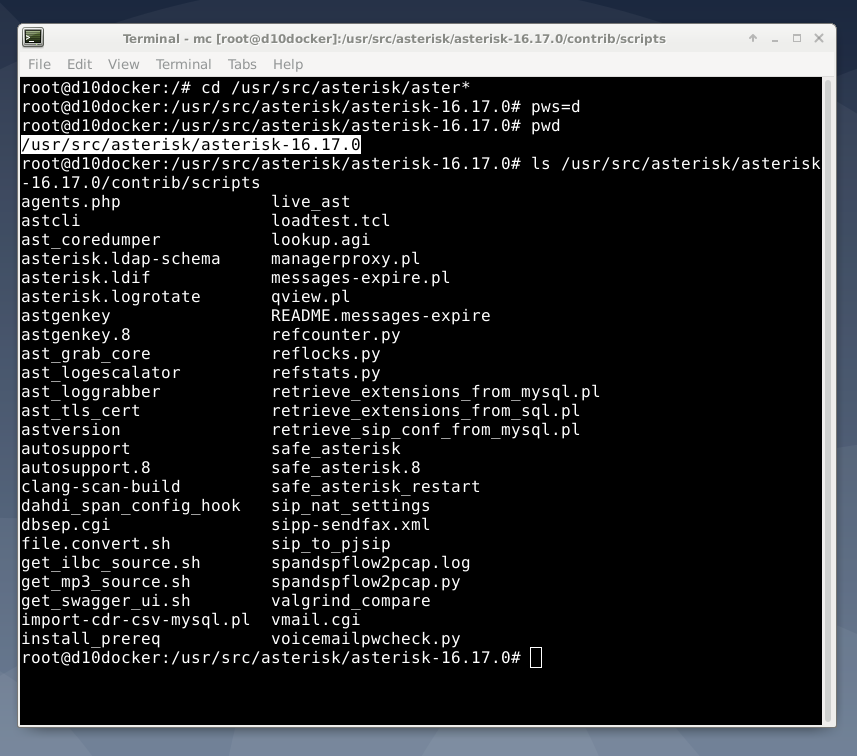
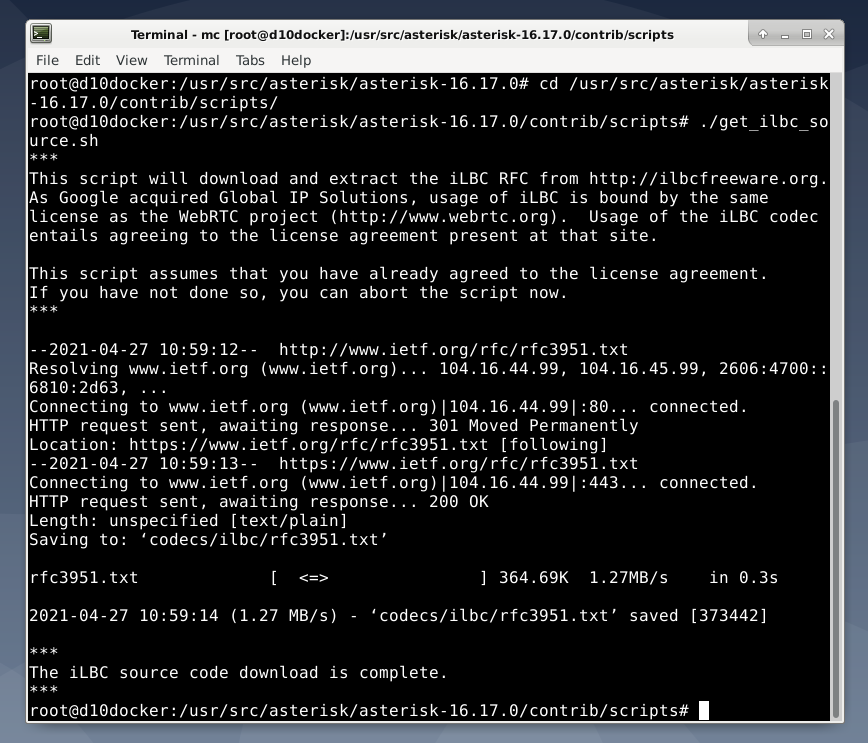
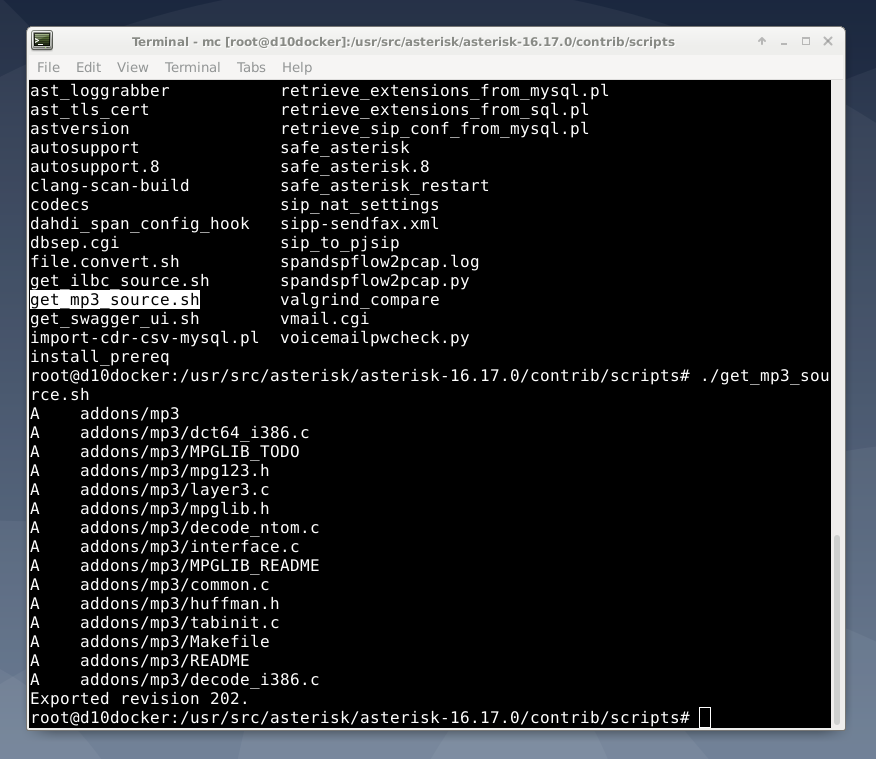
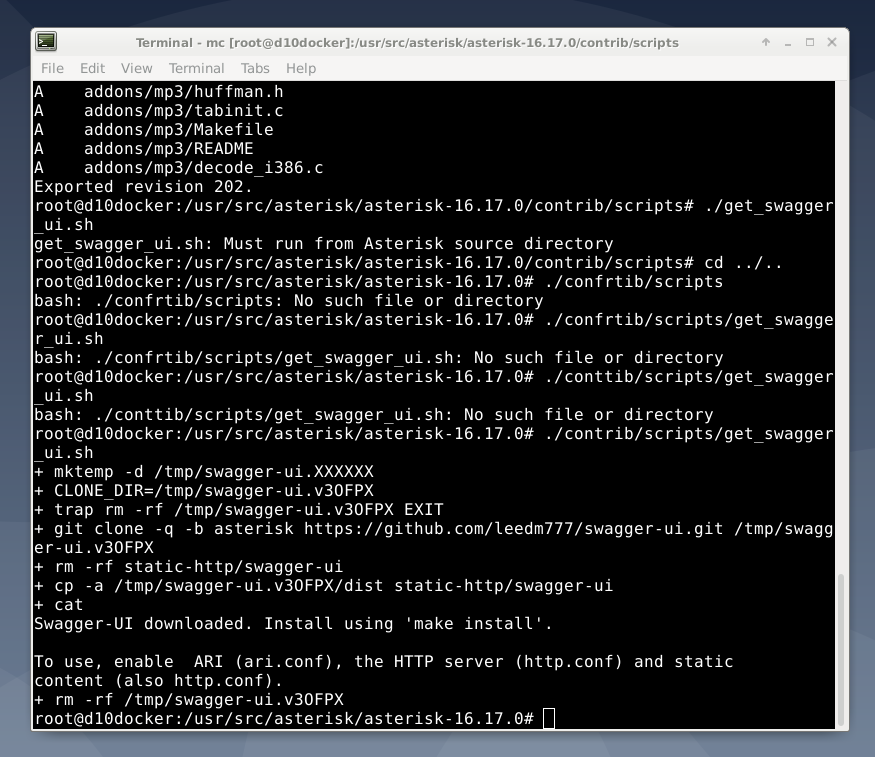
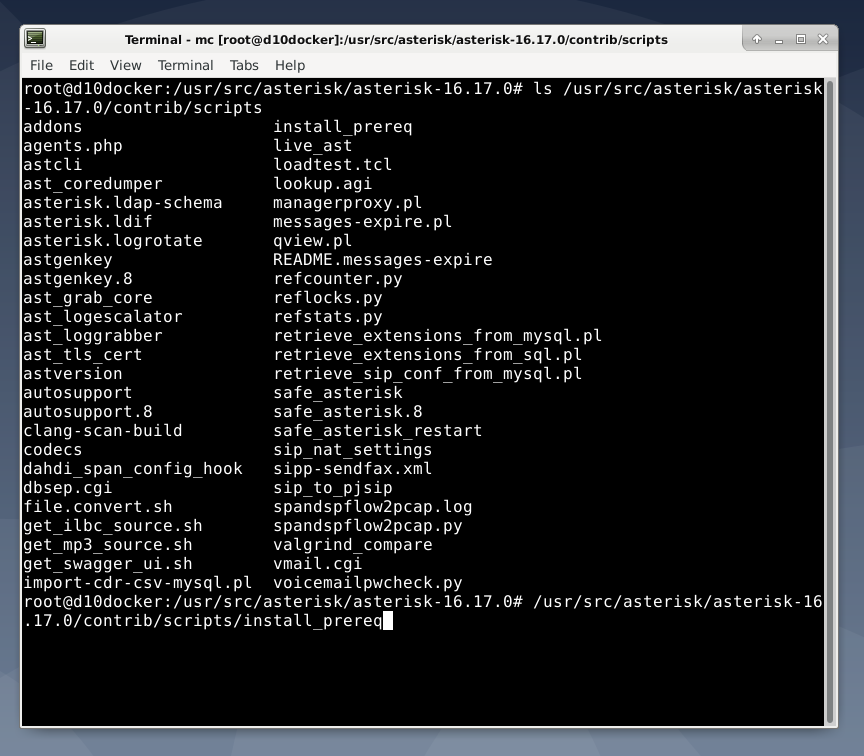
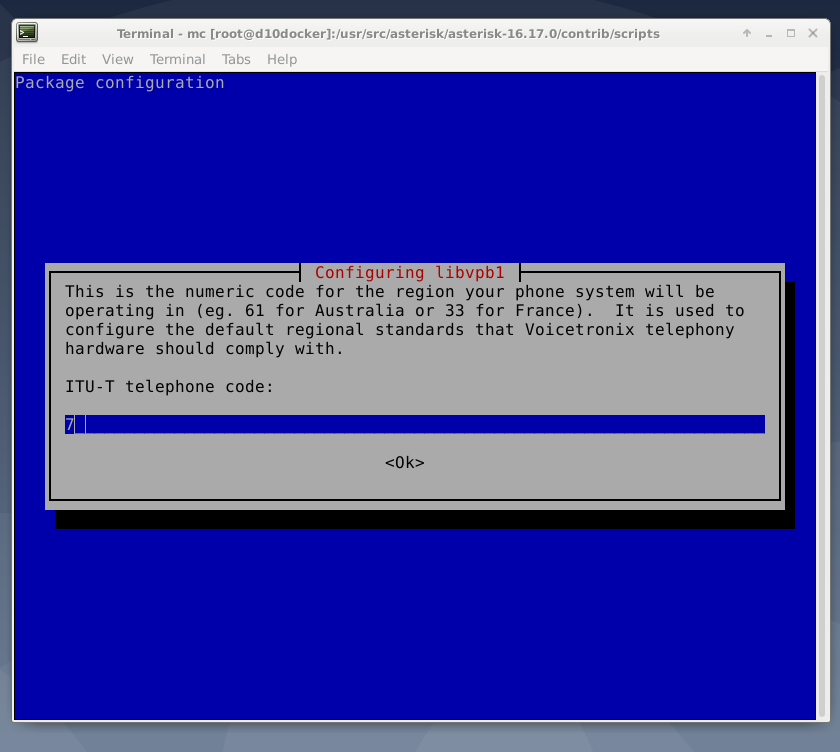
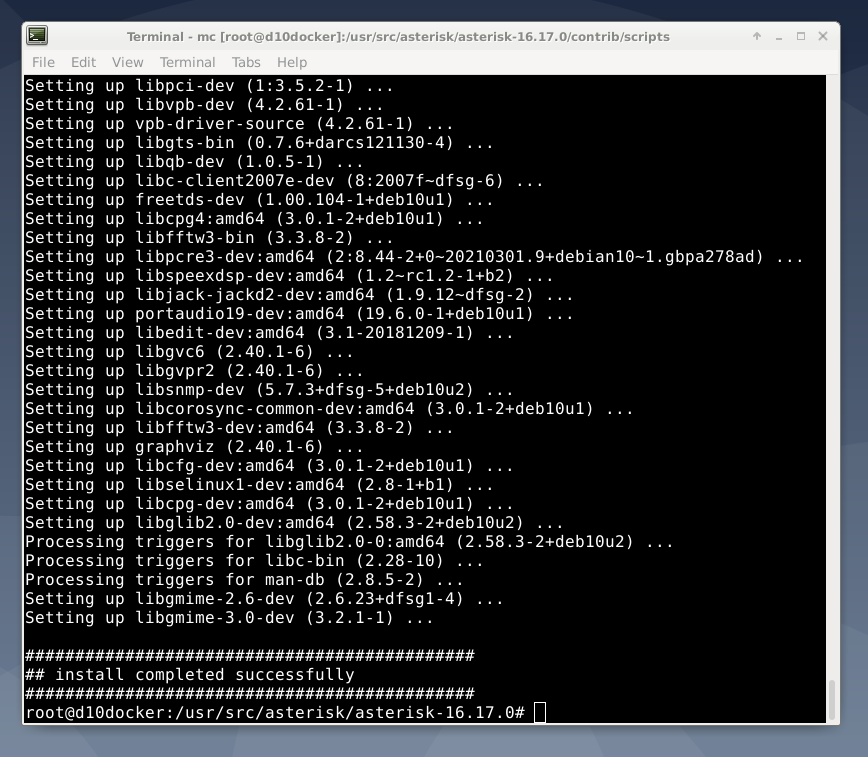
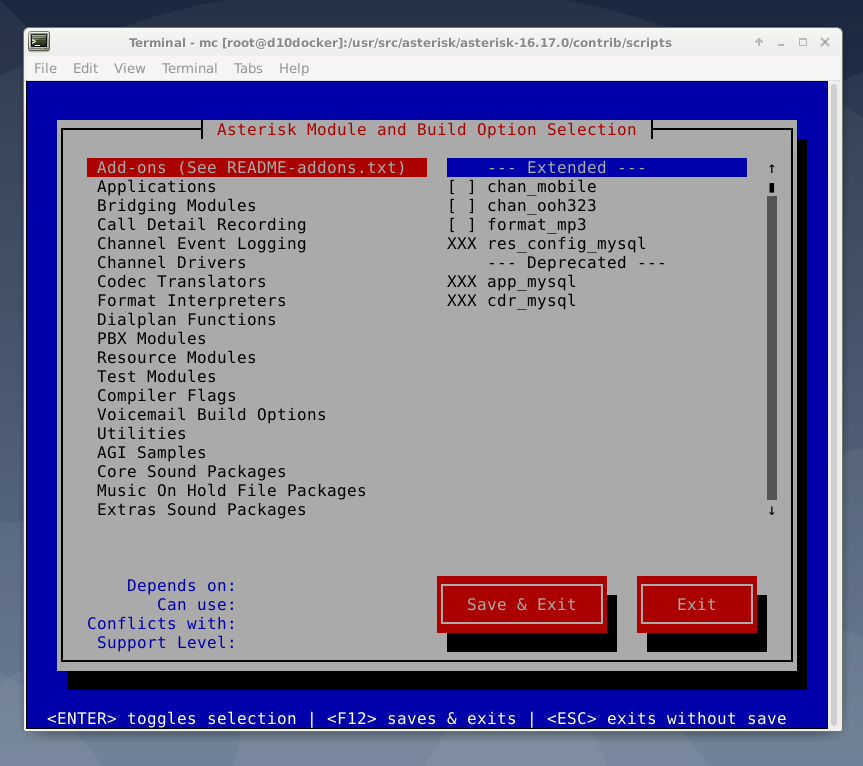
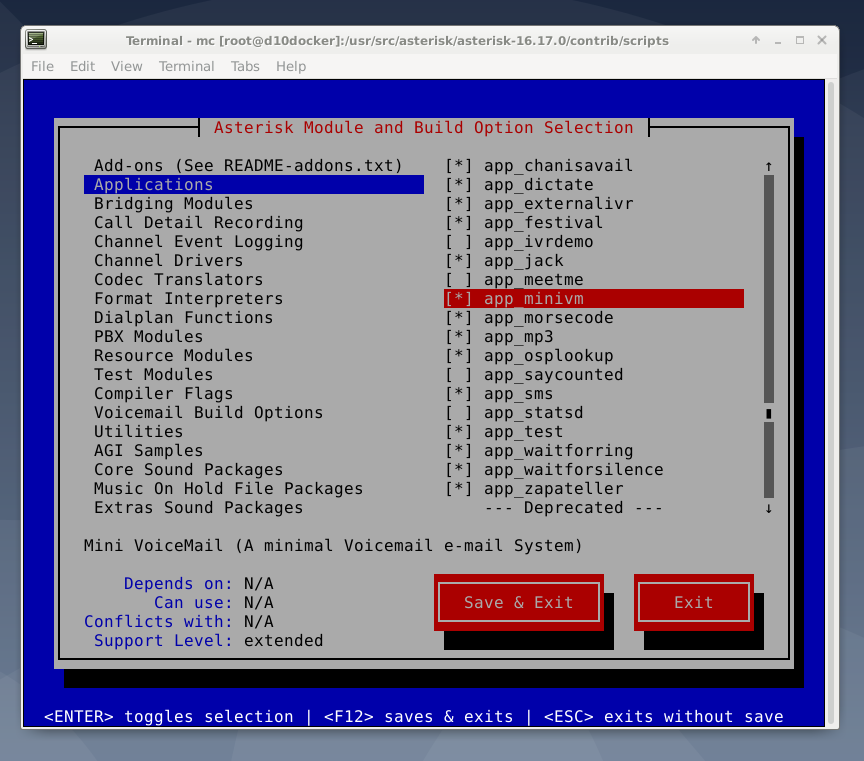
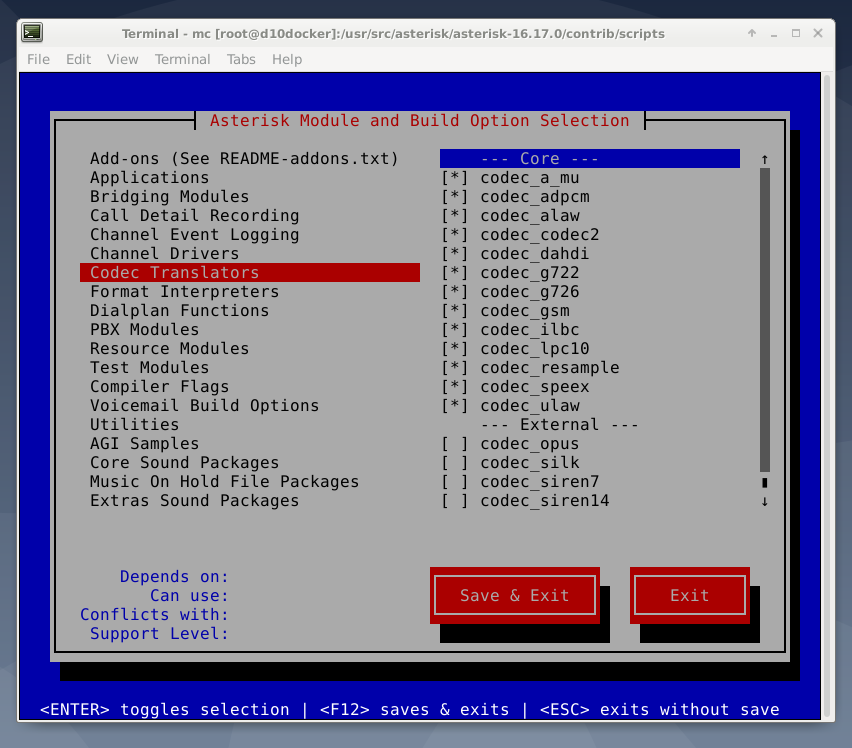
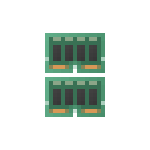 Если вам требуется посмотреть активную частоту установленной оперативной памяти, а также поддерживаемые модулями частоты на компьютере или ноутбуке в Windows 10, 8.1 или Windows 7, сделать это можно самыми различными способами: как встроенными средствами системы, так и с помощью сторонних программ, которые позволяют узнать более подробную информацию о RAM.
Если вам требуется посмотреть активную частоту установленной оперативной памяти, а также поддерживаемые модулями частоты на компьютере или ноутбуке в Windows 10, 8.1 или Windows 7, сделать это можно самыми различными способами: как встроенными средствами системы, так и с помощью сторонних программ, которые позволяют узнать более подробную информацию о RAM.